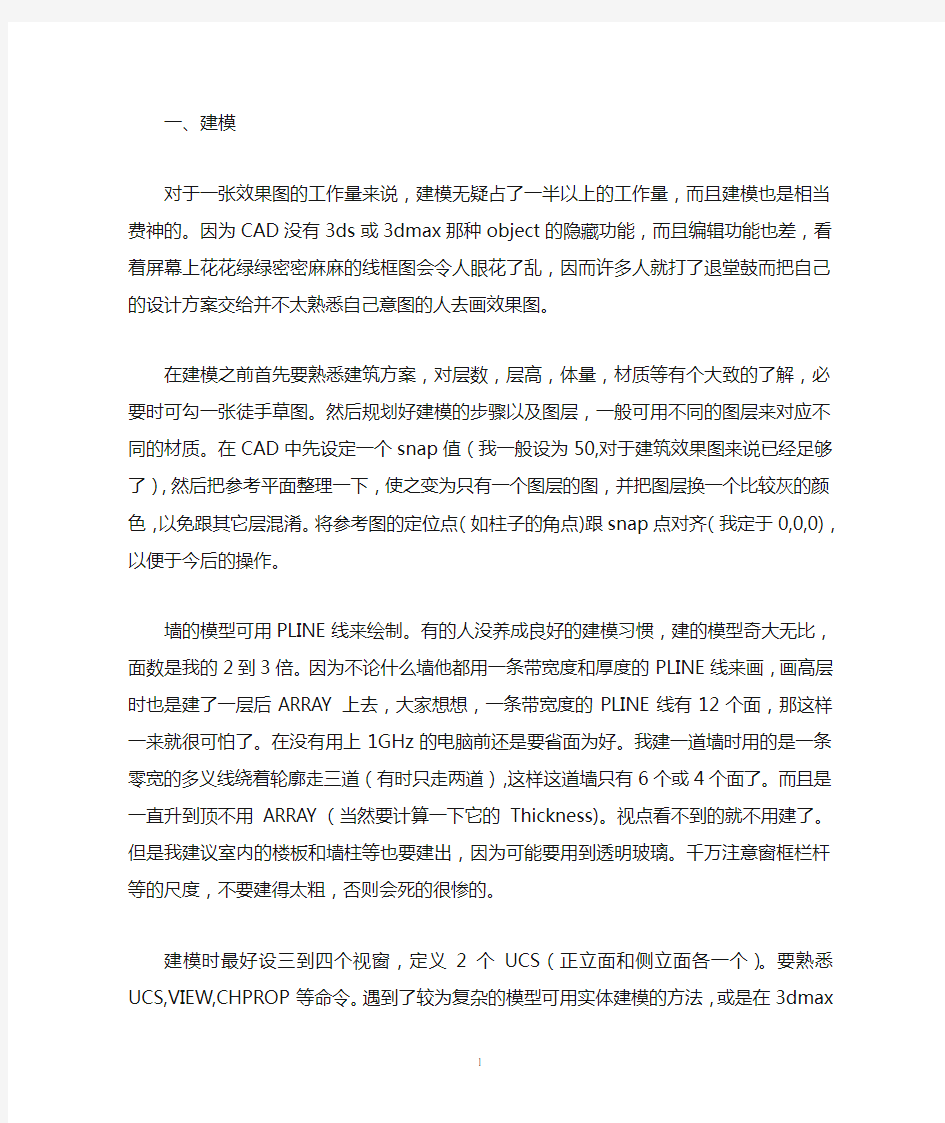

一、建模
对于一张效果图的工作量来说,建模无疑占了一半以上的工作量,而且建模也是相当费
神的。因为CAD没有3ds或3dmax那种object的隐藏功能,而且编辑功能也差,看着屏幕
上花花绿绿密密麻麻的线框图会令人眼花了乱,因而许多人就打了退堂鼓而把自己的设计方
案交给并不太熟悉自己意图的人去画效果图。
在建模之前首先要熟悉建筑方案,对层数,层高,体量,材质等有个大致的了解,必要
时可勾一张徒手草图。然后规划好建模的步骤以及图层,一般可用不同的图层来对应不同的
材质。在CAD中先设定一个snap值(我一般设为50,对于建筑效果图来说已经足够了),然
后把参考平面整理一下,使之变为只有一个图层的图,并把图层换一个比较灰的颜色,以免
跟其它层混淆。将参考图的定位点(如柱子的角点)跟snap点对齐(我定于0,0,0),以便
于今后的操作。
墙的模型可用PLINE线来绘制。有的人没养成良好的建模习惯,建的模型奇大无比,面
数是我的2到3倍。因为不论什么墙他都用一条带宽度和厚度的PLINE线来画,画高层时也
是建了一层后ARRAY上去,大家想想,一条带宽度的PLINE线有12个面,那这样一来就很
可怕了。在没有用上1GHz的电脑前还是要省面为好。我建一道墙时用的是一条零宽的多义
线绕着轮廓走三道(有时只走两道),这样这道墙只有6个或4个面了。而且是一直升到顶
不用ARRAY(当然要计算一下它的Thickness)。视点看不到的就不用建了。但是我建议室内
的楼板和墙柱等也要建出,因为可能要用到透明玻璃。千万注意窗框栏杆等的尺度,不要建
得太粗,否则会死的很惨的。
建模时最好设三到四个视窗,定义2个UCS(正立面和侧立面各一个)。要熟悉
UCS,VIEW,CHPROP等命令。遇到了较为复杂的模型可用实体建模的方法,或是在3dmax之中
再补上。建模时要适当考虑地形,一般要把路,草地,广场,台阶都建出来。然后用DVIEW
命令设一个相机进行观察。
模型建完后可EXPORT成.3ds或.DXF的文件,以便在3dmax之中导入。也有人直接在
3dmax中直接调入.dwg文件。
二布光的过程及原则
光的设置方法会根据每个人的布光习惯不同而有很大的差别,这也是灯光布置难于掌握
的原因之一.布光前应对画面的明暗及色彩分布有一定的设想,这主要是为了使灯光布置具
有目的性.接下来就是如何用3D STUDIO MAX中超现实的灯光去模拟自然光复杂的变化.
布光的原则有以下几条:
1. 在3D STUDIO MAX 场景中要注意留黑. 绘画时, 颜料的载体是白纸, 因此要尽量利用画纸的空白,为进一步修改留有余地, 并且将白色本身作为一种色彩进行处
理. 在3D STUDIO MAX场景中黑色是基色, 所以应注意留黑,这样会使灯光的设置有调节的
余地,可以产生微妙的光影变化。切勿将灯光设置太多,太亮, 使整个场景一览无余,亮得没
有了一点层次和变化, 使渲染图显得更加生硬. 记住, 要谨慎地使用黑色, 因为一切从黑
色开始。
2. 灯光的设置不要有随意性, 应事前规划. 初学者都有随意摆放灯光的习惯,致使成
功率非常低。大部分时间要在此耗费掉。根据自己对灯光的设想有目的地去布置每一盏灯, 明确每一盏灯的控制对象是灯光布置中的首要因素,使每盏灯尽量负担少的光照任务,虽然
这会增加灯光的数量,使场景渲染使见变慢,但为了得到逼真的效果,这是十分必要的。
3. 在布光上应做到每盏灯都有切实的效果, 对那些效果微弱, 可有可无的灯光要删除.
不要滥用排除,衰减,这会加大对灯光控制的难度. 使用效率高, 可控强, 表现效果好的光照模拟体系是灯光布置的目标。
三摄像机在制作过程中的重要位置
摄像机对于整个制图流程有着统观全局的重要意义,摄像机将自始至终地影响对场景的构建和调整。
摄像机在制图过程中的重要作用有以下三点:
1. 摄像机定义构图
创建场景对象, 布置灯光, 调整材质, 目的就是为了让电脑绘制一张平面图,需要所有场景元素在二维平面的投影效果,而这张图的内容是由摄像机来决定的,此时摄像机代表观众的眼睛,通过对摄像机的调整来决定视图中建筑物的位置和尺寸,摄像机决定构图, 决定你的创作意图.
2. 摄像机对建模的影响
要根据摄像机的位置来创建那些能被相机看到的对象. 这种做法无需将场景内容全部创建出来,从而使场景复杂程度降低了许多,最终效果却不改变. 打个比方, 一个盒子最多只有三个面可见, 那我们只做这三个可见面就行了,但哪三个面可见, 要有摄像机决定, 可以说摄像机会影响场景对象的数量及创建方法.
3. 灯光的设置要以摄像机为基础
在灯光调整中已经阐述过, 灯光布置的角度是最重要的因素, 这里的角度不仅仅单指灯光与场景对象间的角度,而是代表灯光,场景对象和摄像机三者之间的角度, 三者中有一个因素发生变动则最终结果就会相应改变.这说明在灯光设置前应先定义摄像机与场景对象的相对位置, 再根据摄像机视图内容来进行灯光的设置.
综上所述, 无论是从建模角度还是从灯光设置角度,摄像机都应首先被设置,这是规范制图的开始.
四、渲染
3dmax在易用性上比3ds要强大许多,但要完全掌握它是相当不容易的。就绘制简单的效果图来说,只要你在CAD中建好了模型,剩下的就相当简单了。
模型可用file/import导入。首先要设定相机,适当地调整它的位置和焦距,要保证视点的真实及透视的可信度。
灯光的打法:我一般先在较远处设一主聚光灯,并调整其属性为光影追踪方式。此灯最好不要与相机在同一位置以保证建筑物的两个面的素描效果。然后在建筑物下部打一较弱光,以免阴影太黑,同时也可产生退晕。在背光部分,可用一泛光灯来产生退晕效果(用聚光灯效果更好,但要调整它的热点及衰减),同时注意让光带一些色调。可在Rendering/Environment中的Background栏下设定背景颜色,或者可以给背景定义一张天空图片,便于后期的处理。玻璃可以设成半透明的,然后再给它一个漫反射贴图,值可设成60左右,再对它专门打一盏聚光灯,造成退晕和比较丰富的光影效果。地面也要打一盏泛光灯。切记不要打带光影追踪的聚光灯,否则如果光照范围一大那渲染的时间就成倍增长了。 3dmax提供了许多命令的快捷方式。可通过File/Prefrences/Keyboard来查询,也可据此定制自己的快捷键。
五、后期处理
常有人抱怨:为什么我画的效果图象模型?也许是模型建的不细致,也许是材质和灯
光没赋好,但我以为在后期处理中最能体现一个人的美术素养,而建模和渲染部分体现的是
一个人的建筑修养(我始终认为建筑师的设计只有建筑师来表达才能达到原汁原味)。渲好
一张图后就要考虑如何真实地体现建筑的环境同时也让自己的图有足够的画味。
首先是加天空。我不象某些人把建筑选取出来贴到天空图片上,而是选出背景部分,
然后选择天空,贴进选区(Paste into),这样能方便地调整天空的大小,云彩的位置,通过
自动生成的图层蒙版也让你给天空加入各种特效。加载天空层的蒙版做为选择区,用同样的
法子可以加背景建筑和山峦等。在channel里给蒙版加入退晕还可以产生渐隐的效果(见龙
岩站的背景)
给画面添加人物时要注意人的透视关系,近景的人不要太多,背影人要多一些,人的动
作不要太夸张(千万别画成模特表演),你注意一些画的较次的室内,里面的人物骚首弄姿,
很扎眼。人物多时要注意人的走向,可在入口处多加些人。注意人的着装别冬夏混淆
(superlhy曾闹过笑话)。
草地的质感可在photoshop里贴一张照片,在边角处植一些灌木。树和灯也要注意透视
关系,尤其阴影最好独立成一个半透明层,同时别忘了检查一下阴影和光源的关系。
所有的配景都应该分类成层,便于管理。配景的色彩也要统一,注意远近的彩度区别以
及空气感的体现。
鸟瞰图的画法
对于一个刚接触效果图领域的新手来说,让他在很短的时间内完成一幅鸟瞰图无疑是让
他做一场恶梦,因为鸟瞰图实在是太难画了,否则为什么在市面上鸟瞰图开价要比平视图要
高得多?兄弟不才,在此想把画了几幅鸟瞰图后的一点心得拿出来供大家讨论。
要画鸟瞰图首先自然是要建好模。要预先估计要选的视点,哪些面是看得到的,哪些面
是看不到的,看不到的面自然可以不建,但屋顶是不能遗漏的。另外与平视图不同,在建筑
基地和道路等方面一定不能马虎,不要为图省事而使自己在后期处理上陷入困境。一般可建
一个0厚度的大板子作为地面(可以指定它为路面材质),草地,广场,坡道,水面都要依
次建出。如果视点较远可以忽略它们的厚度,而且除广场外材质可以不用贴图(水面要做镜
面反射另当别论),只赋予它们一种颜色即可。对于起伏比较大的地形,可以用三维曲面的
方法建。打灯光时注意,带光影追踪的聚光灯的泛围一定不能过大,否则渲染时间要成倍提
高。要提高基地的亮度可另打一泛光灯。
最考验人水平的是后期处理了,因为面对的是一张干巴巴的建筑,怎样让它热闹起来
呢?别急,只要按部就班,从大到小进行就行了。
先是给路面上色。如果你在3dmax里就已搞定,就跳过这一步吧。先用魔术棒把路面
选出来(什么?你给路面加了纹理贴图?我倒!),然后分别定义一个前景色和背景色,两者
要相似,用梯度渐变工具使路面产生退晕,有可能要多试几次。微调可按;工具调整。路面
上的斑马线等如果没建出可以按N 画笔来画。
选取草地范围,然后在合适的草地图片(要精度大的)选一块,依次
Ctrl+C,Ctrl+Tab,Ctrl+Shift+V将选取的草地贴进选区,然后按M选取它(切不可直接按V
复制,否则会冒出很多图层的),复制,如果草地的图片大也可以按Ctrl+T直接拉伸。经过
O加亮或加暗,质感逼真的草地就做好了。但记住别把草地画花了。草地上的小路可以用画
笔来画。
水的画法同草地,倒影可以用选区复制再Paste into的手法,选择自动生成的layer mask,通过对channel的黑白灰的调整可以调整倒影的渐变(请看西北湖绿化广场的水面,
这几栋建筑都是我在现成图片上截下来的,因顶部无法做倒影就让它渐隐了)。水面要亮,
也要有退晕。小的配景如车,树,人等要注意疏和密的关系,更要注意透视和色彩的冷暖渐
变。尤其是车子的透视,一定不能变形。加小配景要耐心,而且要注意影子要和建筑物的影子方向一致。
远景是比较头疼的,你要注意搜集相关的图片。一幅好的配景图片对你来说是莫大的帮助。要注意的是,透视关系一定要准,气氛要烘托出来,要有空气感,要和你建出来的地面实现无缝对接。在画鸟瞰图前,请先把photoshop的快捷键再温习一遍吧!因为在photoshop 中的工作量太大了。
1.让3DS MAX显示数字
3DS MAX虽好,功能强大,但它是一个“泊来品”,在中文平台下使用时我们会发现在它的数字输入框中无法显示和输入数学,这给我们的使用带来了很大不便。其实,只要将它安装在Windows 2000或Windows NT上即可,如果你仍然在使用Windows 9x或Windows Me,请将一个名为S12SYS.ttf或S12SYS.fon的字体,然后在DOS下将它拷贝到Windows的Fonts 文件夹下(请不要在字体文件夹中安装,因为系统一般情况下会拒绝你安装),再重新启动机器,进入3D MAX环境你就会惊奇地发现3DS MAX的数字输入框中可以显示数字了。
2.让3DS MAX播放FLC 在DOS平台下,有一种被众多多媒体程序支持的格式文件—FLC 文件,尽管FLC不是真彩动画,但它具有容量小、制作简单等优点,目前仍有许多多媒体编著软件提供了对它的支持(如AuthorWare、Director等)。但许多人在使用3DS MAX的过程中发现,它的File菜单下的View File查看命令无法播放FLC文件,经过我们的分析,发现每次播放FLC文件都会弹出Windows的媒体播放器,并告诉Windows不支持该格式。是不是Windows没有提供该驱动程序,后打开媒体播放器程序,发现在“设备”菜单中的确没有对FLC的支持。其实,只要安装一个FLC文件在Windows下的驱动程序就行了。这个驱动程序比较难找,也比较古老了,它的名称为PFLC4WIN(FLC Player for Windows),你可以使用https://www.doczj.com/doc/f817035402.html,网站进行查找。只要双击其中的aasetup.exe文件,再选择安装FLC驱动程序即可在媒体播放器的“设备”菜单中找到“Autodesk Animation”项,利用它能够打FLC、FLI、CEL等三种格式的文件,并能够正常播放。如果实在找不到该驱动程序,也可以安装一套方正奥思,不管是测试版还是正式版,在它的里面也提供了FLC驱动程序。
3.让3DS MAX“模仿”真人笔迹
我们在三维动画制作中,经常需要用到名人的笔迹,这样就必须先用扫描仪扫进电脑,然后放到3DS MAX 中进行描边,再放样成三维汉字,这样做工作量很大,很麻烦。其实通过PhotoShop中“导出为AI文件”的功能我们能够轻松地解决这个问题:
(1)将名人的笔迹用扫描仪扫进电脑;
(2)启动PhotoShop;
(3)打开扫描的图像;
(4)用魔棒工具选择笔迹(由于字的颜色一般为黑色,比较相近,故很容易选择);
(5)再通过Alt、Shift、Ctrl等键的组合运用及相应的选择工具调整选区;
(6)单击“文件”-->“输出”-->“路径到Illustrator”,将选区导出为扩展名为AI的文件;
(7)启动3DS MAX,单击“File”-->“Import”菜单,在找开的对话框中找到将才在PhotoShop中导出的AI文件;
(8)通过相应的旋转并放样该造型再对动画进行一定的设置就可以很方便地制作出名人笔迹的三维动。通过这样的方法制作起来非常方便,你不妨一试!
4.轻松生成IFL文件
在3DS MAX中有一种扩展名为IFL的贴图文件,它其实是一种文本文件,在里面包含
了连续文件的路径和文件名信息,以供3DS MAX去查找。不过,在Windows下要生成这个
文件可没有那么简单,其实,我们完全可以借助于其它的软件来帮忙。
只要我们先启动ACDSEE,再选择中一文件夹下的多个图片文件,再单击“Plug-ins”
菜单下“Lightbox”命令并点击“OK”钮,即可在打开的窗口中设置文件名的前辍,单击“OK”
钮即可立刻改名。比在DOS下使用Ren命令还要快得多,最后再选择“Tools”\\“Generate
file list”,即可在Windows的TEMP文件夹下生成一个名为“Folder-Contents.txt”
的文件,将它的扩展名改为IFL即可被3DS Max三维动画制作软件识别,并会将其中的图
像自动作为贴图文件来使用了。
注:当然也可以使用DOS的DIR命令的重定向功能来实现,但是许多人不懂得DOS命令,
因而没有介绍。
5.输入框小技巧
在使用3DS MAX时我们经常和输入框打交道,不过我们在使用3DS MAX输入框时也有不少小技巧,掌握了这些小技巧,对我们制作动画非常有用。
(1)连续升高或降低
我们平时除了在输入框中键入数值或不断地点击向上向下的小箭头来输入数值外,还
可以点击上下箭头钮来升高或降低数值(用于微调)或按住上箭头不放或上下拖动,可以连
续升高或降低数值,配合Ctrl键调节可加快数值变化速度,而配合Alt键调节可减慢数值
变化速度。
(2)快速恢复默认值
有时候我们在调节完一个参数后,想想反而不如默认值好,而系统的默认值又忘记了
怎么办?这时,只要在上下箭头钮上单击鼠标右键,即可快速使数值直接恢复到默认值。
(3)将数值相加减
有时为了更加精确地控制参数,我们可以在输入框中原先的数据中加上或减去数值,只
要在数字输入R或r,即表示将输入值与旧值相加(如原值为30,输入R20后表示新值为
50),而在数字框中输入R-或r-,则表示将输入值与旧值相减(如原值为30,输入R20后
表示新值为10)。
(4)不要忘记Undo功能
有时操作失误,输入了错误的数字又记不得原先的数值了(此时不能够恢复成默认值),
怎么办呢?不要急,3DS MAX提供了无限次的撤消(Undo)操作(系统默认设置为20步,
已经足够了,用户也可以自行调节)。绝大多数3DSMAX中的操作都可以Undo,对于输错的
数值当然也不例外了。如果输入错了,请千万不要忘记这个强大的功能。
6.3D MAX Video Post的几个用处
在3D MAX中有一个视频后处理功能(Video Post),设计者的原意是为着色动画时提
供一些特技效果使用的,但是经过我们的使用,发现它完全可以当作一个非常好的视频工具
来使用,至少可以做下面一些事情;
(1)视频文件格式互换器
在3D MAX的Video Post中支持的文件格式有许多种,这样我就可以先选择一格式输入
文件,再将它输出为另一种格式的文件即可实现格式的互换。如:可以实现FLC到AVI、AVI
到FLC、BMP到AVI、AVI到BMP……格式的互相转化,从而免去了使用其它的软件之苦(而
且有的软件只能够有几种固定的格式)。同时,在转换格式的过程中,我们还可以加入一些
必要的插件和过渡效果,这样得到的画面就更加精美了;
(2)视频文件截取器
我们有时候看到一个漂亮的动画,但是它只有其中的一段对我们有用,这时候,我们就可
以使用3D MAX的Video Post的截取功能来实现任意段落的截取,并将它存为上面的所有格
式中的任何一种格式(一般存为AVI文件)。具体的方法是:进入Video Post窗口,并选
择一文件,将VP Start Time和VP End Time设置为你所需要的开始帧和结束帧,再将它
输出为一视频文件文件即可。
(3)视频文件压缩器
在Windows下AVI文件的格式非常多,主要有Cinepak Codec by Radius、Intel Indeo(R) Video R3.2、Microsoft Video 1、Microsoft RLE、Microsoft H.263
Video Codec、Microsoft H.261 Video Codec、Indeo_ video
5.04、Intel Indeo(TM) Video Raw等几种压缩格式,这样就使得一
些AVI文件非常大,这对于我们制作精悍的多媒体程序是不利的。而使用Video Post先输
入这个大的AVI文件,然后再输出为另一AVI文件,尽管输出的也是AVI格式文件,但是你
会发现,输出后的AVI文件大小已经减少了许多,而质量却丝毫没有任何衰减!同时,这样
把所有的AVI文件经过这样处理后,有利于其格式的统一。
(4)视频文件连接器
有时候,我们要学着把这一段动画的内容放到另一段动画的后面,将它们连接起来,必
要时在中间还要加上一些效果……,如果没有非线性编辑,相信这个工作还是比较困难的,
首先的就是一个格式统一的问题,一般软件是不能够合并两种格式的文件的。而在3D MAX Video Post中支持包括动态和静态在内的许多种格式的文件,中间还有效果器,最后
把它们渲染成一大小固定的动画文件,在此期间,Video Post会自动计算,并给出最优化
的处理方案,从而帮助用户制作出令人喧目的效果。
3DS MAX4.0快捷键总览
在使用3DMAX这个软件的过程中,虽然大部分的工作都可以由鼠标来完成,但是如果知
道一些命令的快捷方式的话,在制作过程中将更加方便,并将大大加快制作进度。达到事半
功倍的效果。下面就是本人在使用3DMAX的过程中摸索到的绝大部分快捷方式,现在写出来
与广大3DMAX爱好者共享。
A-角度捕捉开关
B-切换到底视图
C-切换到摄象机视图
D-封闭视窗
E-切换到轨迹视图
F-切换到前视图
G-切换到网格视图
H-显示通过名称选择对话框
I-交互式平移
J-选择框显示切换
K-切换到背视图
L-切换到左视图
M-材质编辑器
N-动画模式开关
O-自适应退化开关
P-切换到透视用户视图
Q-显示选定物体三角形数目
R-切换到右视图
S-捕捉开关
T-切换到顶视图
U-切换到等角用户视图
V-旋转场景
W-最大化视窗开关
X-中心点循环
Y-工具样界面转换
Z-缩放模式
[-交互式移近
]-交互式移远
/-播放动画
F1-帮助文件
F3-线框与光滑高亮显示切换
F4-Edged Faces显示切换
F5-约束到X轴方向
F6-约束到Y轴方向
F7-约束到Z轴方向
F8-约束轴面循环
F9-快速渲染
F10-渲染场景
F11-MAX脚本程序编辑
F12-键盘输入变换
Delete-删除选定物体
SPACE-选择集锁定开关
END-进到最后一帧
HOME-进到起始帧
INSERT-循环子对象层级
PAGEUP-选择父系
PAGEDOWN-选择子系
CTRL+A-重做场景操作
CTRL+B-子对象选择开关
CTRL+F-循环选择模式
CTRL+L-默认灯光开关
CTRL+N-新建场景
CTRL+O-打开文件
CTRL+P-平移视图
CTRL+R-旋转视图模式
CTRL+S-保存文件
CTRL+T-纹理校正
CTRL+T-打开工具箱(Nurbs曲面建模)
CTRL+W-区域缩放模式
CTRL+Z-取消场景操作
CTRL+SPACE-创建定位锁定键 SHIFT+A-重做视图操作 SHIFT+B-视窗立方体模式开关
SHIFT+C-显示摄象机开关
SHIFT+E-以前次参数设置进行渲染
SHIFT+F-显示安全框开关
SHIFT+G-显示网络开关
SHIFT+H-显示辅助物体开关
SHIFT+I-显示最近渲染生成的图象
SHIFT+L-显示灯光开关
SHIFT+O-显示几何体开关
SHIFT+P-显示粒子系统开关
SHIFT+Q-快速渲染
SHIFT+R-渲染场景
SHIFT+S-显示形状开关
SHIFT+W-显示空间扭曲开关
SHIFT+Z-取消视窗操作
SHIFT+4-切换到聚光灯/平行灯光视图
SHIFT+\-交换布局
SHIFT+SPACE-创建旋转锁定键
ALT+S-网格与捕捉设置
ALT+SPACE-循环通过捕捉
ALT+CTRL+Z-场景范围充满视窗
ALT+CTRL+SPACE-偏移捕捉
SHIFT+CTRL+A-自适应透视网线开关
SHIFT+CTRL+P-百分比捕捉开关
SHIFT+CTRL+Z全部场景范围充满视窗
3DSMAX2.0使用技巧两则
3DSMAX2.0功能之强大,众所周知,用它可以实现你所能想像得到的任何三维模型及动画。但是,怎样才能优质高效地完成一件作品,这其中的确有着数不尽的技巧有待学习和开发。
一、巧变二维背景为三维场景
假设你已经建立了一个豪华轿车的三维模型,想让它奔驰于繁华的都市,你是不是真的要构筑一个街景呢?那太难啦!不妨试试这个:
1.找一个合适的街景图片文件(必要的话,你可以出去现拍一张);
2.用View/BackgroundImage将图片文件调入Camera视图;
3.建立一定数量的简单模型代替二维图片中可能受三维模型影响的建筑物和路面,调整简单模型和摄像机的位置及角度,使之与二维背景在透视关系上相吻合;
4.根据二维背景上阳光或灯光投射下的阴影,在场景中设置太阳光(Sunlight)或一定数量的聚光灯,使轿车的阴影能与背景图片的阴影乱真;
5.轿车必须包含反射贴图,以表现对周围环境的反射,使整个场景更加逼真;
6.怎样使轿车的阴影投射到背景图片上呢?其实,轿车的阴景是投射在简单模型上的,只不过简单模型没有在场景中显示出来而已。Matte/Shadow材质贴图便能完成这一功能,改变ShadowBrightness的值,可以调节阴影的亮度。
二、时光隧道的制作
时光隧道或者普通的铁路、公路等隧道场景的制作,在实际应用中经常遇到。下面以
一个圆形管状时光隧道为例简述隧道的制作方法:
1.用Circle在Front视图中绘出一个圆,用Line在Top视图中绘出一条直线或曲线;
2.用Loft生成隧道模型,在隧道内壁进行合适的材质或动化材质贴图;
3.生成一个Free摄像机;
4.生成一个Omni灯光;
5.选中Omni,在Motion面板中,扩展AssignController,设Transform为
Position/rRotation/Scale,设定Position为Path。扩展PathParameters,单击PickPath,
选1中的Line路径,并复选Follow,将第0帧的%AlongPath设为3(可据情况而定),以
使前方亮度更为真切;
6.同第五步,设置Camera的Path为1中的line,复选Follow,将第0帧的%AlongPath
设为0,并调节其方向与Line相切。这样,渲染后的动画便是一条惟妙惟肖的时光隧道。
点亮你的三维空间
点亮你的三维空间 ---试用Lens Effects Flare Lens Effects Flare插件自 3DS R3-R4版本始,就已成为广大图形设计者的至爱。这个用于模拟镜头耀斑、晕辉、炽光效
果的Video Post插件,被越来越多的人用来给自己的作品增添绚丽斑斓的华美效果。它是
如此的著名,Premiere、Photoshop等王牌软件都纷纷将它列为自己的特效滤镜,以致于其
设计者诺尔曾因未对其代码申请专利而后悔。然而当3DMAX R1推出后,并没有相应的Lens
Effects Flare版本推出,这无疑使诸多用户感到失望。但庆幸的是,后期推出的3DMAX R2内挂了这个“Cool”插件,同R2集成后的Lens Effects Flare提供了更为强大多样的
控制参数和动画能力,使制作者的创造性发挥拥有了更广阔的空间。也正因如此,本插件的
使用较为复杂,但是,为了它的奇光炫彩,朋友,Let’s Go!
(1)启动3DMAX R2,在任一视图建立一盏泛光灯(使用系统默认值即可,本光源将
被作为耀斑处理的依托对象,不仅是光源,任何物体都能作为依托对象使用。),建立Target
摄像机,调整摄像机画面。
(2)选取Rendering\Video Post,进入视频合成器。选取钮,确认View下的选择
栏中为Camera01后,按Ok。(将摄像机视图作为合成场景加入)
(3)选取钮,在Filter Plug-in下的插件选择栏中选取Lens Effects Flare,按
Ok。(不要直接进入Setup,因为此时插件尚未对前层视图起作用)。
(4)双击插件项目,按Setup钮,进入设置面板
(5)面板的左半部分是主设置区。最上方的预览窗口能够快速观看最终效果。右侧部
分为细节设置区,可以通过对Prefs(整体合成)、Glow(晕光)、Ring(光环)、A sec(自动从属光斑)、M sec(手动从属光斑)、Rays(射束)、Star(星芒)、Streak(光弧)、
Inferno(噪波)九个细节参数的设置,来改变耀斑效果。在右上方的八个小预览窗口,允许单
独观看后八个细节的设置表现(Prefs效果展示在面板左上方最大窗口中)。
(6)按下左边的Node Sources(耀斑来源)钮,在弹出的Select Flare Object列表中将Omni01选中,按OK。打开左侧最大预览窗口下的Preview(预览)钮和VP Queue(VP序列)钮,这时预览窗口将显示耀斑最终效果。对其它参数做修改后,需按下
Update(更新)钮观看调整后的结果。
(7)左侧主设置区参数。各项目后带有的绿色箭头按钮选中后,可以在Track View视图中显示轨迹。Angle后的“L”按钮打开后,可锁定从属光斑一同旋转,关闭后则
不旋转。这里许多参数都可以设置动画,其方法是打开3DMAXR2下方的Animate钮,在不同
帧数改变参数值。(当然,这样的操作最好是在1024×768的分辨率下进行。否则,你必须
最大限度上提耀斑设置面板,才能让动画栏露出脸来。)
(8)在学习右侧细节设置前,我们要先看一种新调节参数—Gradients(渐变色条)。
在八个细节参数中都出现了这样的调节参数。渐变色条采用自左向右的计算方式,来设定耀
斑的各种色彩、透明度渐变。在色条上按下鼠标左键,可以添加新的色标。双击色标可弹出
色彩选择面板,设定色标颜色。激活色标后按鼠标右键,可以呼出编辑菜单。这里的拷、贴、
删操作,想来不必用我饶舌了吧?最上边的Edit Properties可打开色标属性对话框,显
示色标的Position(百分点位置)、Color(颜色)及编号(前两参数可以制作动画)。在色条
上按下鼠标右键,可打开色条设置菜单,在这里可以存取色条设置文件,导入位图制作渐变,
设置色彩计算方式。
(9)在细节设置中,四种色条被通用,它们分别是:Radial Color(从中心到四周颜
色渐变)、Radial Transparency(从中心到四周透明度渐变)、Circular Color(顺时针旋转
颜色渐变)、Circular Transparency(顺时针透明度渐变)、Radial Size(顺时针放射半径
渐变);Prefs特殊色条Axial Transparency(轴向透明渐变);Star特殊色条Section
Color(星芒剖面自中轴向两侧颜色渐变)、Section Transparency(星芒剖面自中轴向两侧
透明度渐变);Inferno特殊色条Radial Density(放射强度渐变)。
(10)现在,我们来看看各细节参数的内容(其实并不很难!)
Prefs:Affect Alpha(增加Alpha通道渲染)、Affect Z
Buffer(记录Z缓冲区)、Occlusion Radius(阻光半径,设定距阻挡物多远出现遮光效
果)、Motion Blur(运动模糊)、最下方的列表可选择组成耀斑的部件,并决定该部件的Off Scene(耀斑飞出画面,是否还在屏幕中施加影响)、Squeeze(是否施加挤压)、Inferno(是否
施加噪波)、Occlusion(阻光半径) Glow:Size(尺寸注:右侧面板只能改变相对尺寸,如
果想调整绝对尺寸,还要用左侧主设置区的Size)、Hue(色调)、Hide behind geometry(是
否被物体遮挡,如不打开,晕光将透过任何遮挡物)Ring:Size(尺寸)、Thick(厚度)、
Hue(色调) A sec:Min (最小从属光斑尺寸)、Max(最大从属光斑尺寸)、Axis(光轴角度)、
Hue(色调)、Qty(从属光斑数目)、光斑形状、Fade(沿光轴衰减)、Set(在On打开时,可对
多组从属光斑进行设定。由Add增加新组,Del删除当前组) M sec:Size(尺寸)、Plane(平
面位置)、Hue(色调)、Scale(从属光斑比例)、光斑形状、Set(同上) Rays:Size(尺寸)、
Angle(旋转角度)、Num(射线数目)、Hue(色调)、Sharp(锐化)、Group(将射线均组排列)、
Auto Rotate(使射线自动旋转)
Star: Size(尺寸)、Angle(旋转角度)、Qty(星芒数目)、Width(星芒宽度)、Hue(色
调)、Sharp(锐化)、Taper(使星芒尖端产生导边发散)、Radom(使星芒不规则排列)
Streak: Size(尺寸)、Angle(旋转角度)、Width(极光宽度)、Hue(色调)、Sharp(锐
化)、Taper(导边)、Axial Align(轴向对齐)、Auto Rotate(自动旋转) Inferno:Gaseous(气
态)、Fiery(火焰)、Electric(弧电)、Lock Effect(锁定噪波至耀斑)、Lock Noise(锁定
噪波图案至耀斑)、Motion(Lock Effect打开时,产生动态效果)、Direction(运动方向)、
Quality(质量精度)、Reseed(随机数)、Size(尺寸)、Speed(运动速度)、Base(基准亮度)、
Ampl(最大亮度)、Bias(颜色偏移)、Edge(边界强度)
(11)由于可实时看到修改结果,以上参数都可以很快熟练掌握。设好后,按Ok退到
Video Post栏。点取钮设定输出文件路径后,就可以按钮来看自己的耀斑作品了。瞧,如
此神奇绚丽的特效已尽在你掌握之中了。
方案文本绘图及排版全教程 1平面填色 1.1软件 1.1.1AutoCAD Move, copy, line, pline, offset, 层面修改,对象属性,改字的大小 1.1.2Photoshop 基本命令全会 1.2总平面 1.2.1基本要求 A, 突出总平面图的各设计要素,明确各要素之间的主次关系 即:1建筑——2道路——3绿化——4景观——5其他 B,美观要求 即:色彩协调,整体风格统一,对比强烈 1.2.2读图 A,打开CAD原总平面图,看各层面名称即各层内容,了解总图上各区域是什么,以便在填色时区分 B,通过客户的介绍,作初步的了解,在黑白打印稿上用彩色笔勾画出基本的功能区域,作为填色的依据 1.2.3导图 A,调整文字大小 按照最终文本打印的尺寸将原CAD图黑白打印在A3纸上,首先文字不能太小,,一般字高为2-4mm,其次文字不太大,相 邻两个功能区文字标注不能出现重叠 B,整理层面 根据填色时photoshop文件中各层面内容,一般分为: 1,底一层,包括道路、绿地、建筑轮廓、铺地; 2,建筑一层 3,绿化,包括各树种,各低矮绿化,各分一层; 4,铺地填充分一层; 5,文字标注分一层; 6,尺寸分一层; 7,红线等控制线分一层; 8,现有建筑分一层。 将各线条分配到其应该归属的各层面,例如;在绿化层中画了建筑的线条,则应该将这些线条改到建筑层。 C,导图设置 1,幅面大小,在能看清楚图上各细节的前提下尽量小,例如导出的双线墙两条线不能并在一起,之间至少有两个象素的距离 2,横向与竖向选择 3,笔宽设置,通常让导出的线条都是一个象素,或者根据层面不同设置粗细(墙体一般会加粗到2-3个象素) 4,线条颜色,一般为全黑色,或者选择对象颜色 1.2.4叠图 A, 在Photoshop中打开各eps文件,打开设置;精度选择250dpi或者300dpi,关闭反锯齿选项,选择RGB模式 B, 将打开的各eps文件,拖到一个文件中,根据各层面功能修改其层面名称 C, 存盘 1.2.5填色 1.2.5.1填色层的位置:推荐在底层下建立一个填色层 1.2.5.2底板:先不要做很细的颜色区分,先区分大块颜色,区分大的道路、铺地、绿化、建筑区域、水区域之 间的关系;大区域基本确定后,再细化作进一步的颜色区分。 1.2.5.2.1道路系统:先用深灰色预填,若有颜色超出预期的区域,则需要寻找断线。 1.2.5.2.2绿地区域:先用绿色预填,若有颜色超出预期的区域,则需要寻找断线。 1.2.5.2.3建筑区域:先用很浅的灰色预填,若有颜色超出预期的区域,则需要寻找断线;或者先填其他区 域,填完后,建筑区域自然留白。 1.2.5.2.4铺地:用浅米色整体预填一个颜色,若有颜色超出预期的区域,则需要寻找断线;根据客户需要 可作进一步的细分,细分的颜色可以是与米黄色相近的也可以是不同色系,但颜色要协调。
第二章规划专业常用透视规律 2.1一点透视鸟瞰图步骤详解 2.1.1 设计平面图转化一点透视鸟瞰图方法详解 2.2 两点透视鸟瞰图步骤详解 2.2.1规划设计平面图转化两点透视鸟瞰图方法详解2.3 三点透视鸟瞰图步骤详解 2.3.1 三点透视理论及在鸟瞰图中的运用 2.3.2 规划设计平面图转化三点透视鸟瞰图方法详解 3.3鸟瞰图中的配景表达 3.3.1 鸟瞰图中的植物画法 3.3.2 鸟瞰图中的远山、远水画法 3.3.3 满足空间的远景处理手法详解
2.1一点透视鸟瞰图步骤详解 第一步:分析 首先我们拿到一张平面图,要分析该平面图适合从哪个角度来画鸟瞰图,对于一点透视的鸟瞰图来说,往往楼层的高度是一个很重要的因素,一点透视的鸟瞰图适合前景建筑较低,远景建筑较高的角度,否则近景建筑高度过高的话就会遮挡到后面大部分的内容。我们以一张平面图来进行分析: 我们可以看到该图红色部分为高层建筑,而非红色部分建筑楼层较为平均,所以我们选择如下角度。然后将其划分为4*4的网格,以方便我们寻找透视底图当中对应的位置。
第二步:构图及透视 (1)初学画鸟瞰图时很多同学容易把画面画的过满,所以我们在画图时先画出一个距离纸边一厘米的构图框,然后再找出视平线和灭点(视平线在画面上方的三分之一处,灭点定在视平线二分之一位置靠右偏移一点的位置),在此基础上找出平面底图大概的位置。 2、将找好的底图进行等分,且找出对角线与等分线相交的点,找出网格纵向的线。 3、过相交的点找出横向的分割线,求的网格
第三步:定位 根据平面图找出对应的透视底图, 第四步:体块 找出的建筑体块进行拔高 第五步:细节及配景 1刻画出建筑的细节
高手教你学画图效果图与鸟瞰图系列教程 -------------------------------------------------------------------------------- 来源:建商网作者:superlhy 一、建模 对于一张效果图的工作量来说,建模无疑占了一半以上的工作量,而且建模也是相当费神的。因为CAD没有3ds或3dmax那种object的隐藏功能,而且编辑功能也差,看着屏幕上花花绿绿密密麻麻的线框图会令人眼花瞭乱,因而许多人就打了退堂鼓而把自己的设计方案交给并不太熟悉自己意图的人去画效果图。 在建模之前首先要熟悉建筑方案,对层数,层高,体量,材质等有个大致的了解,必要时可勾一张徒手草图。然后规划好建模的步骤以及图层,一般可用不同的图层来对应不同的材质。在CAD 中先设定一个snap值(我一般设为50,对于建筑效果图来说已经足够了),然后把参考平面整理一下,使之变为只有一个图层的图,并把图层换一个比较灰的颜色,以免跟其它层混淆。将参考图的定位点(如柱子的角点)跟snap点对齐(我定于0,0,0),以便于今后的操作。 墙的模型可用PLINE线来绘制。有的人没养成良好的建模习惯,建的模型奇大无比,面数是我的2到3倍。因为不论什么墙他都用一条带宽度和厚度的PLINE线来画,画高层时也是建了一层后ARRAY 上去,大家想想,一条带宽度的PLINE线有12个面,那这样一来就很可怕了。在没有用上1GHz的电脑前还是要省面为好。我建一道墙时用的是一条零宽的多义线绕着轮廓走三道(有时只走两道),这样这道墙只有6个或4个面了。而且是一直升到顶不用ARRAY(当然要计算一下它的Thickness)。视点看不到的就不用建了。但是我建议室内的楼板和墙柱等也要建出,因为可能要用到透明玻璃。千万注意窗框栏杆等的尺度,不要建得太粗,否则会死的很惨的。 建模时最好设三到四个视窗,定义2个UCS(正立面和側立面各一个)。要熟悉UCS,VIEW,CHPROP 等命令。遇到了较为复杂的模型可用实体建模的方法,或是在3dmax之中再补上。建模时要适当考虑地形,一般要把路,草地,广场,台阶都建出来。然后用DVIEW命令设一个相机进行观察。 模型建完后可EXPORT成.3ds或.DXF的文件,以便在3dmax之中导入。也有人直接在3dmax中直接调入.dwg文件。 二布光的过程及原则 光的设置方法会根据每个人的布光习惯不同而有很大的差别,这也是灯光布置难于掌握的原因 之一.布光前应对画面的明暗及色彩分布有一定的设想,这主要是为了使灯光布置具有目的性.接下 来就是如何用3D STUDIO MAX中超现实的灯光去模拟自然光复杂的变化. 布光的原则有以下几条: 1. 在3D STUDIO MAX 场景中要注意留黑. 绘画时, 颜料的载体是白纸, 因此要尽量利用画纸的空白,为进一步修改留有余地, 并且将白色本身作为一种色彩进行处理. 在3D STUDIO MAX场景中黑色是基
一、鸟瞰图 鸟瞰图是视点高于建筑物的透视图,多用于表达某一区域的建筑群或园林总平面的规划,对于这类鸟瞰图通常采用网格法来绘制。本节介绍的鸟瞰图是建立在画面仍然垂直于基面,只是提高视平线的情况下所作的透视图。 如前所述提高视平线也应增加视距,否则图形会出现失真。实际画图时可以通过下述方法控制图形中的失真。如图8-70所示是水平面上正方形网格的透视,以两灭点M1和M2的连线为直径画圆,凡与圆周相接或超出圆周的透视正方形都是失真的,最近角点出现≤90°的夹角,这不符合视觉印象。圆周内透视正方形最近角虽然大于90°,但许多正方形的透视看起来也是厂失真的,其中愈偏离主视线的透视正方形看起来也愈失真,在主点:‘到灭点的中点划两条铅垂的双点划线,它们与灭点圆周的范围称为允许误差的范围。试验表明:在这个允许的范围内。能保证与视觉的一致性并满足设计要求。在此范围内先定最近角点0°,过0°画一条水平线作为基线。 (一)一点透视鸟瞰图 如图8-71(a)所示的总平面图,建筑、树木、道路的方向各不相同,也不规则时,可用一点透视方格网来绘制鸟瞰图。 (1)在总平面图上,先定位置适当的画面ox ,按选定的方格宽度画出正方形网格,使一组网格线平行于画面,另一组网格线垂直于画面,如图8-71(a)所示. (2)在图纸上画视平线并选定主点s′位置,在s′的一侧设置距点,即正方形对角线的灭点Md。按选定的视高画基线o′x′,在o′x′上定出垂直于画面的格线的迹点1、2、……。连接各迹点和主点,就是垂直于画面的一组格线的透视.连OMd是对角线的透视,过交点作基线o′x′的平行线,就是平行于画面的另一组格线的透视,从而得到一点透视方格网,见图8-71(b)。 (3)根据总平面图中,建筑、道路、树木在网格中的位置,尽可能准确地定出它们在透视网格中的位置,画出透视平面图。
超越正版室内设计教学课程 3dmax vray ps cad室内教程本教学课程由方案吧整理而得 本套教程包括各室内设计软件的基础教程和实例教程 1.室内设计的方法 2.室内设计理论 3.室内设计图典 4.室内设计原理 5.室内外设计师认证专业班教学大纲 6.室内环境污染规范 7.室内设计色彩搭配 8.室内照明原理 9.室内装饰工程设计施工详细图集 10.室内设计规划 11.住宅建筑室内声光分析 12.住宅建筑室内振动限值及其测量方法 13.民用建筑工程室内环境污染控制规范 14.中国风水学 15.阳宅相法简析 16.建筑装饰色彩原理和运用 17.建筑装饰工程合同范本 18.风水理论中山水和审美的探讨 19.风尘学理论简析
20.风水和建筑 21.名师室内设计风水讲座----家居/办公室合理布局风水文化教学 22.色彩构成 23.色彩和室内设计使用 24.色彩知识 25.素描和设计 26.新版建筑规划规范大全 27.住宅装饰装修工程施工规范 28.浅谈住宅厨房室内设计 29.砖混结构设计详解 30.装饰工程施工合同 31.CAD制图统一规则 32.家庭居室装饰工程质量验收标准 33.建筑给水排水及采暖工程施工质量验收规范 34.给水排水制图标准 35.彩色效果图 36.城市规划规范 37.厨房的设计和布置 38.厨房设计原则 39.高层建筑防火规范2001 40.建设工程文件整理规范 41.建筑电器规范
42.建筑结构规范 43.建筑制图标准条文说明 44.美学原则 课程目录如下: 1.3dsmax中文版基础入门教程1盘,让学员从最基础开始认识3DSMAX软件,了解3D软件的界面布局,基本工具使用,达到初步认识的目的,本环节共安排了37个教学片段,教学时间约为487分钟.(对初学者来说,学习3D的中文版最为合适,容易入门) photoshop中文版基础入教程,PS软件本为平面设计软件,在室内制图中是为了将渲染图进行后期修饰加工处理,使图达到完美!本环节共安排了约280分钟的教学! 2.3dsmax英文版基础教程+3dsmax室内制图工具使用+室内实例制作2盘,进一步认识3dsmax软件英文版界面(设计师们还是统一习惯使用3D英文版本的,需要养成这个习惯才能通用),运用3D软件在室内制图过程中的技巧操作,了解制图思路和出图流程. CAD导图到室内单面无缝建模方法,泛光灯,聚光灯,物理灯光等3D灯光的室内运用,各种材质表现讲解,最后通过客厅,卫生间及卧室等室内实例来进一步了解室内制图,本环节教程约为1100分钟的教学时间,内容完整巨大!
鸟瞰效果图的制作 鸟瞰效果图是一种常用见的效果图类型,他多用于表现园区环境、规划方案、建筑布局等内容,这与单体效果图是不同的。因为画面表现场景一般较大,所以画面颜色的丰富就显得尤为重要,要不然很容易让人觉得单调,画面颜色的丰富并不是指要将各种颜色都用在同一个画面上,而是指颜色关系是否有变化,即使只有两三种基本颜色,只要协调、有对比,有空间的层次,就能够产生丰富的颜色感觉。 本章重点: 1、熟悉为灯光指定VRayHDRI环境贴图的方法。 2、熟悉各种室外材质的设置。 3、熟练掌握鸟瞰效果图的摄像机设置方法。 4、熟悉出成品图的参数。 图.1 .1 场景摄像机及照明设计
由于鸟瞰效果图是标准的室外俯瞰效果,因此相机与灯光的设置会有一些变化。相机的设置要有一定的高度,以显示出周围的辅助设施。灯光的设置多以日光为主。 打开“模型(初始).max”场景文件,下面我们为鸟瞰效果图设置相机,设置相机时一般不使用广角相机,这与室内效果图有所不同。按如下的参数创建一架目标摄像机: 图.2 将3ds Max默认的扫描线渲染器更改为VRay渲染器。在场景中创建一盏VR 灯光的穹顶形灯光,在顶视图任意位置单击一下创建:
图.3 进入修改命令面板,调整该灯光的参数,得到如下的结果: 图.4 为了改善场景的曝光效果,将VRay的的彩色贴图【类型】更改成【HSV指数】,参数默认:
图.5 为了表现一定的环境光影效果,是场景更加逼真,为灯光指定VRayHDRI环境贴图,选择VR的穹顶灯光,按如下方法操作: 图.6 把VRayHDRI环境贴图以实例方式拉到操作编辑器里面来:
效果图与鸟瞰图系列教程 对于一张效果图的工作量来说,建模无疑占了一半以上的工作量,而且建模也是相当费神的。因为cad没有3ds或3dmax那种object的隐藏功能,而且编辑功能也差,看着屏幕上花花绿绿密密麻麻的线框图会令人眼花瞭乱,因而许多人就打了退堂鼓而把自己的设计方案交给并不太熟悉自己意图的人去画效果图。在建模之前首先要熟悉建筑方案,对层数,层高,体量,材质等有个大致的了解,必要时可勾一张徒手草图。然后规划好建模的步骤以及图层,一般可用不同的图层来对应不同的材质。在cad中先设定一个snap值(我一般设为50,对于建筑效果图来说已经足够了),然后把参考平面整理一下,使之变为只有一个图层的图,并把图层换一个比较灰的颜色,以免跟其它层混淆。将参考图的定位点(如柱子的角点)跟snap点对齐(我定于0,0,0),以便于今后的操作。墙的模型可用pline线来绘制。有的人没养成良好的建模习惯,建的模型奇大无比,面数是我的2到3倍。因为不论什么墙他都用一条带宽度和厚度的pline线来画,画高层时也是建了一层后array上去,大家想想,一条带宽度的pline 线有12个面,那这样一来就很可怕了。在没有用上1ghz的电脑前还是要省面为好。我建一道墙时用的是一条零宽的多义线绕着轮廓走三道(有时只走两道),这样这道墙只有6个或4个面了。而且是一直升到顶不用array(当然要计算一下它的thickness)。视点看不到的就不用建了。但是我建议室内的楼板和墙柱等也要建出,因为可能要用到透明玻璃。千万注意窗框栏杆等的尺度,不要建得太粗,否则会
死的很惨的。建模时最好设三到四个视窗,定义2个ucs(正立面和側立面各一个)。要熟悉ucs,view,chprop等命令。遇到了较为复杂的模型可用实体建模的方法,或是在3dmax之中再补上。建模时要适当考虑地形,一般要把路,草地,广场,台阶都建出来。然后用dview命令设一个相机进行观察。模型建完后可export成.3ds 或.dxf的文件,以便在3dmax之中导入。也有人直接在3dmax中直 接调入.dwg文件。二布光的过程及原则灯光的设置方法会根 据每个人的布光习惯不同而有很大的差别,这也是灯光布置难于掌握的原因之一.布光前应对画面的明暗及色彩分布有一定的设想,这主 要是为了使灯光布置具有目的性.接下来就是如何用3d studio max 中超现实的灯光去模拟自然光复杂的变化. 布光的原则有以下几条: 1. 在3d studio max 场景中要注意留黑. 绘画时, 颜料的载体是白纸, 因此要尽量利用画纸的空白,为进一步修改留有余地, 并且将白色本身作为一种色彩进行处理. 在3d studio max场景中黑色是基色, 所以应注意留黑, 这样会使灯光的设置有调节的余地,可以产生微妙的光影变化。切勿将灯光设置太多,太亮, 使整个场景一览无余, 亮得没有了一点层次和变化, 使渲染图显得更加生硬. 记住, 要谨慎 地使用黑色, 因为一切从黑色开始。 2. 灯光的设置不要有随意性, 应事前规划. 初学者都有随意摆放灯光的习惯, 致使成功率非常低。大部分时间要在此耗费掉。根据自己对灯光的设想有目的地去布置每一盏灯, 明确每一盏灯的控制对象是灯光布置中的首要因素, 使每 盏灯尽量负担少的光照任务,虽然这会增加灯光的数量,使场景渲染
经典!鸟瞰图是这样画出来的 鸟瞰图这样画, 鸟瞰图的画法, 景观手绘鸟瞰图 经典!鸟瞰图是这样画出来的,很不错的方法大家来试试啊 鸟瞰就这样如此简单 一、鸟瞰图 鸟瞰图是视点高于建筑物的透视图,多用于表达某一区域的建筑群或园林总平面的规划,对于这类鸟瞰图通常采用网格法来绘制。本节介绍的鸟瞰图是建立在画面仍然垂直于基面, 只是提高视平线的情况下所作的透视图。 如前所述提高视平线也应增加视距,否则图形会出现失真。实际画图时可以通过下述方法控制图形中的失真。如图8-70所示是水平面上正方形网格的透视,以两灭点M1和M2的连线为直径画圆,凡与圆周相接或超出圆周的透视正方形都是失真的,最近角点出现≤90°的夹角,这不符合视觉印象。圆周内透视正方形最近角虽然大于90°,但许多正方形的透视看起来也是厂失真的,其中愈偏离主视线的透视正方形看起来也愈失真,在主点:‘到灭点的中点划两条铅垂的双点划线,它们与灭点圆周的范围称为允许误差的范围。试验表明:在这个允许的范围内。能保证与视觉的一致性并满足设计要求。在此范围内先定最近 角点0°,过0°画一条水平线作为基线。 (一)一点透视鸟瞰图 如图8-71(a)所示的总平面图,建筑、树木、道路的方向各不相同,也不规则时,可用一 点透视方格网来绘制鸟瞰图。 (1)在总平面图上,先定位置适当的画面ox ,按选定的方格宽度画出正方形网格,使一组
网格线平行于画面,另一组网格线垂直于画面,如图8-71(a)所示. (2)在图纸上画视平线并选定主点s′位置,在s′的一侧设置距点,即正方形对角线的灭点Md。按选定的视高画基线o′x′,在o′x′上定出垂直于画面的格线的迹点1、2、……。连接各迹点和主点,就是垂直于画面的一组格线的透视.连OMd是对角线的透视,过交点作基线o′x′的平行线,就是平行于画面的另一组格线的透视,从而得到一点透视方格网, 见图8-71(b)。 (3)根据总平面图中,建筑、道路、树木在网格中的位置,尽可能准确地定出它们在透视网 格中的位置,画出透视平面图。 (4)透视高度可按下述方法量取:如图8-71(b)所示,如墙角线a0A0的真实高度相当于1.2个网格宽,则于a0处作水平线与相邻网格交于c0、d0, c0d0即为a0处一个网格的宽。于是在a0处作铅垂线量取a0A0=1.2c0d0,即得墙角线的透视。这是因为aA和cd在空间对画面的距离相等,其透视变形程度是相同的。同理可求取其它墙脚线和树木的透视。 (二)如图方格网来 两点透视鸟瞰图 如图8-72所示的总平面图,大部分或全部建筑的纵横方向一致,排列整齐,可用两点透视
PS教你制作手绘鸟瞰图2014-6-11 19:28阅读(3000) ?赞(282) ?评论(20) ?转载(332) ?分享(456) ?复制地址 ?收藏夹按钮收藏 ?更多 上一篇| 下一篇:迪拜塔公园景观设... 我们的微信号:tumupu(建筑规划景观资料和段子) 更多资料:https://www.doczj.com/doc/f817035402.html,/ 在居住小区规划课上,画好平面图后,还要画鸟瞰图。通常来说,要么是凭空间感想象着画,可是精确度太低,SketchUp建模,拓到纸上,这样又太麻烦,对于这种课程作业划不来。 我就想出了一种既方便又准确的办法,只需要一个平面图,直接用我们最熟悉的PS就可以搞定了,打印出来稍又很统一的小区鸟瞰图。下面就用我的作业举例说明。 1.拿相机拍下平面图,传到PS里,根据需要裁切一下。
2.调整曲线,使图片看起来更清晰,更舒服。 3.新建一个文件,比如要打印成A3,就新建A3的。
4.把平面图复制到新建的文件中,调整成合适的大小。 5.旋转一下,调整到鸟瞰观察的角度。
6.上下压缩一下,因为鸟瞰的高宽比要比平面的小很多。 7.编辑->变换->透视,这是个非常重要的工具。
8.用透视变换工具调整一下透视,形成近大远小的效果,至于怎样的形状比较准确,可以把你画的平面图平放跟电脑上的形状对比一下,就知道怎样调整透视比较准确了。至此,我们得到了平面图的鸟瞰效果。 事实上,如果直接用相机从一个角度斜对着图纸拍摄,就是模拟平面的鸟瞰效果了,传入电脑,可以直接代替以
9.下面我们需要让楼房站起来,也就是让楼房平面图产生厚度,我们只要把楼房平面复制一份,抬高,作为楼层两种;公共建筑是2层,高度是6层住宅的一半。用魔棒选中所有楼房。 10.当然用魔棒选择只是选到了楼体中间的白色空间,没有选到线条本身。选择->修改->扩展,比如扩展5个像了。
三视图的画法及技巧 贵州省遵义市新蒲新区虾子镇中学:康成舜(563125) 三视图:我们从不同的方向观察同一物体时,可能看到不同的 图形。其中,把从正面看到的图叫做正视图,从左面看到的图叫做侧 视图,从上面看到的图叫做俯视图。三者统称三视图。本节内容是学 生从平面图形过渡到立体图形的一个关键之处。从概念上看很简单, 但让学生动手操作,学生就感到为难了,现在就本人从事数学科教学 十几年的经验与大家一起分享。 一、三视图分为主视图、左视图、俯视图 从上面看到的图 从正面看到的图 从左边看到的图 体的三视图时 左视图侧视图,俯视俯所画1的位
如图所示,且要符合如下原则: 主俯长对正、主左咼齐平、左俯宽相等 长对正 J 咼 1 k A F 1 _____________ 1 :正视冬 : : 侧视图 1 正视图方向 宽相等 俯视图方向 侧视图方向 f / ---- 长
三、作图步骤 俯视图方向 侧视图方向 正视图方向 1.确定正视图方向 2. 布置视图 3. 先画出能反映物体真实形状的一个视图(一般为正视图) 4. 运用长对正、高平齐、宽相等1 原则画出其它视图 5.检查 要求:俯视图安排在正视图的正侧视图安排在正视图的正右方。
正视图 侧视图 俯视图 四、例题解析。 例1由一些大小相同的小正方体组成简单的几何体的主视图和俯视图(1)请画出这几何体一种左视图, (2)若组成这个几何体的小正方体的块数为n,请写出n的 所有可能值。 ①左视图有五种情况 例2、如图是小正方体搭成的几何体俯视图,小正方形中的数字
表示该小正方体的个数,请画出它的主视图和左视图。 例 3、已知某棱柱的俯视图如图所示,请试着画出它的主视图和 本文都是教学中的一些经验之谈,在具体的解题过程中,还需 要同学习视具体情况而定。只要同学们在学习过程中多动手、勤动脑, 就没有做不好的题目。一定要相信自己哦。 2 4 1 2 3 左视图。 (左视图)
一、建模 对于一张效果图的工作量来说,建模无疑占了一半以上的工作量,而且建模也是相当费神的。因为CAD没有3ds或3dmax那种object的隐藏功能,而且编辑功能也差,看着屏幕上花花绿绿密密麻麻的线框图会令人眼花瞭乱,因而许多人就打了退堂鼓而把自己的设计方案交给并不太熟悉自己意图的人去画效果图。 在建模之前首先要熟悉建筑方案,对层数,层高,体量,材质等有个大致的了解,必要时可勾一张徒手草图。然后规划好建模的步骤以及图层,一般可用不同的图层来对应不同的材质。在CAD中先设定一个snap值(我一般设为50,对于建筑效果图来说已经足够了),然后把参考平面整理一下,使之变为只有一个图层的图,并把图层换一个比较灰的颜色,以免跟其它层混淆。将参考图的定位点(如柱子的角点)跟snap点对齐(我定于0,0,0),以便于今后的操作。 墙的模型可用PLINE线来绘制。有的人没养成良好的建模习惯,建的模型奇大无比,面数是我的2到3倍。因为不论什么墙他都用一条带宽度和厚度的PLINE线来画,画高层时也是建了一层后ARRAY上去,大家想想,一条带宽度的PLINE线有12个面,那这样一来就很可怕了。在没有用上1GHz的电脑前还是要省面为好。我建一道墙时用的是一条零宽的多义线绕着轮廓走三道(有时只走两道),这样这道墙只有6个或4个面了。而且是一直升到顶不用ARRAY(当然要计算一下它的Thickness)。视点看不到的就不用建了。但是我建议室内的楼板和墙柱等也要建出,因为可能要用到透明玻璃。千万注意窗框栏杆等的尺度,不要建得太粗,否则会死的很惨的。 建模时最好设三到四个视窗,定义2个UCS(正立面和側立面各一个)。要熟悉UCS,VIEW,CHPROP等命令。遇到了较为复杂的模型可用实体建模的方法,或是在3dmax 之中再补上。建模时要适当考虑地形,一般要把路,草地,广场,台阶都建出来。然后用DVIEW命令设一个相机进行观察。 模型建完后可EXPORT成.3ds或.DXF的文件,以便在3dmax之中导入。也有人直接在3dmax 中直接调入.dwg文件。 二布光的过程及原则 光的设置方法会根据每个人的布光习惯不同而有很大的差别,这也是灯光布置难于掌握的原因之一.布光前应对画面的明暗及色彩分布有一定的设想,这主要是为了使灯光布置具有目的性.接下来就是如何用3D STUDIO MAX中超现实的灯光去模拟自然光复杂的变化. 布光的原则有以下几条: 1. 在3D STUDIO MAX 场景中要注意留黑. 绘画时, 颜料的载体是白纸, 因此要尽量利用画纸的空白,为进一步修改留有余地, 并且将白色本身作为一种色彩进行处理. 在3D STUDIO MAX场景中黑色是基色, 所以应注意留黑, 这样会使灯光的设置有调节的余地,可
鸟瞰图制作步骤 一、建模 对于一张效果图的工作量来说,建模无疑占了一半以上的工作量,而且建模也是相当费神的。 在建模之前首先要熟悉建筑方案,对层数,层高,体量,材质等有个大致的了解,必要时可勾一张徒手草图。然后规划好建模的步骤以及图层,一般可用不同的图层来对应不同的材质。在CAD 中先设定一个snap值(我一般设为50,对于建筑效果图来说已经足够了),然后把参考平面整理一下,使之变为只有一个图层的图,并把图层换一个比较灰的颜色,以免跟其它层混淆。将参考图的定位点(如柱子的角点)跟snap点对齐(我定于0,0,0),以便于今后的操作. 墙的模型可用PLINE线来绘制。有的人没养成良好的建模习惯,建的模型奇大无比,面数是我的2到3倍。因为不论什么墙,他都用一条带宽度和厚度的PLINE线来画,画高层时也是建了一层后ARRAY上去,大家想想,一条带宽度的PLINE线有12个面,那这样一来就很可怕了。在没有用上1GHz的电脑前还是要省面为好。我建一道墙时用的是一条零宽的多义线绕着轮廓走三道(有时只走两道),这样这道墙只有6个或4个面了。而且是一直升到顶不用ARRAY(当然要计算一下它的Thickness)。视点看不到的就不用建了。但是我建议室内的楼板和墙柱等也要建出,因为可能要用到透明玻璃。千万注意窗框栏杆等的尺度,不要建得太粗,否则会死的很惨的. 建模时最好设三到四个视窗,定义2个UCS(正立面和側立面各一个)。要熟悉UCS,VIEW,CHPROP 等命令。遇到了较为复杂的模型可用实体建模的方法,或是在3dmax之中再补上。建模时要适当考虑地形,一般要把路,草地,广场,台阶都建出来。然后用DVIEW命令设一个相机进行观察。 模型建完后可EXPORT成.3ds或.DXF的文件,以便在3dmax之中导入。也有人直接在3dmax中直接调入.dwg文件。 二布光的过程及原则 光的设置方法会根据每个人的布光习惯不同而有很大的差别,这也是灯光布置难于掌握的原因之一.布光前应对画面的明暗及色彩分布有一定的设想,这主要是为了使灯光布置具有目的性.接下来就是如何用3D STUDIO MAX中超现实的灯光去模拟自然光复杂的变化. 布光的原则有以下几条: 1. 在3D STUDIO MAX 场景中要注意留黑. 绘画时, 颜料的载体是白纸, 因此要尽量利用画纸的空白,为进一步修改留有余地, 并且将白色本身作为一种色彩进行处理. 在3D STUDIO MAX场景中黑色是基色, 所以应注意留黑, 这样会使灯光的设置有调节的余地,可以产生微妙的光影变化。切勿将灯光设置太多,太亮, 使整个场景一览无余, 亮得没有了一点层次和变化, 使渲染图显得更加生硬. 记住, 要谨慎地使用黑色, 因为一切从黑色开始。 2. 灯光的设置不要有随意性, 应事前规划. 初学者都有随意摆放灯光的习惯, 致使成功率非常低。大部分时间要在此耗费掉。根据自己对灯光的设想有目的地去布置每一盏灯, 明确每一盏灯的控制对象是灯光布置中的首要因素, 使每盏灯尽量负担少的光照任务,虽然这会增加灯光的数量,使场景渲染使见变慢,但为了得到逼真的效果,这是十分必要的。 3. 在布光上应做到每盏灯都有切实的效果, 对那些效果微弱, 可有可无的灯光要删除. 不要滥用排除, 衰减,这会加大对灯光控制的难度. 使用效率高, 可控强, 表现效果好的光照模拟体系是灯光布置的目标。 三摄像机在制作过程中的重要位置 摄像机对于整个制图流程有着统观全局的重要意义,摄像机将自始至终地影响对场景的构建和调整。 摄像机在制图过程中的重要作用有以下三点: 1. 摄像机定义构图 创建场景对象, 布置灯光, 调整材质, 目的就是为了让电脑绘制一张平面图,需要所有场景元
上海骄安建筑设计有限公司 【某项目】项目家配图,效果图制作流程
公司简介 上海骄安建筑设计有限公司下设效果图制作部,数码图文快印部!专业从事:建筑室内、室外效果图制作,景观园林效果图制作,市政道路桥梁效果图制作,建筑多媒体,三维动画制作,建筑图文快印输出等内容。 效果图制作部在建筑效果图行业内我们的愿望是成为新媒体环境中可以提供一站式服务的先锋,为我们客户提供整合互动多媒体和传统新媒介的咨询,调研,策划,创意设计服务,并凭借我们多年的经验及娴熟的技法,协助客户表达卓越的建筑设计思想。通过多年积累实践经验,总结出只有诚信服务,严格把握好质量,才能立足于市场。效果图技术部在职人员有40---50人左右,其中制图技术员40余人。根据市场所需和员工技能特长分2个组,为建筑组和非建筑组。建筑组主要以建筑效果图为主,非建筑组以景观园林效果图,道桥室内效果图为主。公司从事效果图行业有18年之久,员工年龄和工龄层次分明,三十岁以上的有12人左右,为技术骨干,工龄也达到10年之久,二十至三十岁之间员工为多,是公司创造力和活力阶层,也是生产力的保证。公司也注重培养新人,在招聘时发掘可塑造之人。效果图业务部10人左右,为公司持续经营的保证!公司办公场所有300多平方,公司电脑设备为适应客户之所需不断更新中。 骄安设计一直秉承“以人才和技术为基础,创造最佳作品和服务”的企业宗旨,用认真主动的服务与不断创新的产品,“帮助客户超越竞争对手”获得成功,并希望每一个项目的完成是骄安设计与您长久合作的开始。 公司部分客户如下: 上海华东电力设计有限公司 上海市政工程设计研究院 中国建筑设计研究院上海分院 中船第九设计研究院有限公司 上海高等教育建筑设计研究院 上海广亩景观设计咨询有限公司 上海申马景观设计有限公司 上海华汇园林景观设计有限公司 上海市政工程规划设计研究院 上海勘察设计研究院有限公司 上海派尼欧旅游景观设计有限公司 凯帝捷建筑设计咨询(上海)有限公司等………………………………………中海发展(苏州)有限公司 中海发展(宁波)有限公司 中海发展(无锡)有限公司 中海发展(上海)有限公司 苏州凯润置业有限公司 宁波市梅山美的房地产发展有限公司苏州弘阳房地产开发有限公司 远洋地产(上海)有限公司 无锡万达城投资有限公司 万达地产(金山)有限公司 冠泉置业(宁波)有限公司 山东瑞联房地产开发有限公司
效果图与鸟瞰图系列教程 作者:jingna 文章来源:zhuan zai 一、建模 对于一张效果图的工作量来说,建模无疑占了一半以上的工作量,而且建模也是相当费神的。因为CAD 没有3ds或3dmax那种object的隐藏功能,而且编辑功能也差,看着屏幕上花花绿绿密密麻麻的线框图会令人眼花瞭乱,因而许多人就打了退堂鼓而把自己的设计方案交给并不太熟悉自己意图的人去画效果图 在建模之前首先要熟悉建筑方案,对层数,层高,体量,材质等有个大致的了解,必要时可勾一张徒手草图。然后规划好建模的步骤以及图层,一般可用不同的图层来对应不同的材质。在CAD中先设定一个snap值(我一般设为50,对于建筑效果图来说已经足够了),然后把参考平面整理一下,使之变为只有一个图层的图,并把图层换一个比较灰的颜色,以免跟其它层混淆。将参考图的定位点(如柱子的角点)跟snap 点对齐(我定于0,0,0),以便于今后的操作。 墙的模型可用PLINE线来绘制。有的人没养成良好的建模习惯,建的模型奇大无比,面数是我的2到3倍。因为不论什么墙他都用一条带宽度和厚度的PLINE线来画,画高层时也是建了一层后ARRAY上去,大家想想,一条带宽度的PLINE线有12个面,那这样一来就很可怕了。在没有用上1GHz的电脑前还是要省面为好。我建一道墙时用的是一条零宽的多义线绕着轮廓走三道(有时只走两道),这样这道墙只有6个或4个面了。而且是一直升到顶不用ARRAY(当然要计算一下它的Thickness)。视点看不到的就不用建了。但是我建议室内的楼板和墙柱等也要建出,因为可能要用到透明玻璃。千万注意窗框栏杆等的尺度,不要建得太粗,否则会死的很惨的。 建模时最好设三到四个视窗,定义2个UCS(正立面和側立面各一个)。要熟悉UCS,VIEW,CHPROP等命令。遇到了较为复杂的模型可用实体建模的方法,或是在3dmax之中再补上。建模时要适当考虑地形,一般要把路,草地,广场,台阶都建出来。然后用DVIEW命令设一个相机进行观察。 模型建完后可EXPORT成.3ds或.DXF的文件,以便在3dmax之中导入。也有人直接在3dmax中直接调入.dwg文件。 二布光的过程及原则 光的设置方法会根据每个人的布光习惯不同而有很大的差别,这也是灯光布置难于掌握的原因之一.布光前应对画面的明暗及色彩分布有一定的设想,这主要是为了使灯光布置具有目的性.接下来就是如何用3D STUDIO MAX中超现实的灯光去模拟自然光复杂的变化. 布光的原则有以下几条: 1. 在3D STUDIO MAX 场景中要注意留黑. 绘画时, 颜料的载体是白纸, 因此要尽量利用画纸的空白,为进一步修改留有余地, 并且将白色本身作为一种色彩进行处理. 在3D STUDIO MAX场景中黑色是基色, 所以应注意留黑, 这样会使灯光的设置有调节的余地,可以产生微妙的光影变化。切勿将灯光设置太多,太亮, 使整个场景一览无余, 亮得没有了一点层次和变化, 使渲染图显得更加生硬. 记住, 要谨慎地使用黑色, 因为一切从黑色开始。 2. 灯光的设置不要有随意性, 应事前规划. 初学者都有随意摆放灯光的习惯, 致使成功率非常低。大部分时间要在此耗费掉。根据自己对灯光的设想有目的地去布置每一盏灯, 明确每一盏灯的控制对象是灯光布置中的首要因素, 使每盏灯尽量负担少的光照任务,虽然这会增加灯光的数量,使场景渲染使见变慢,但为了得到逼真的效果,这是十分必要的。 3. 在布光上应做到每盏灯都有切实的效果, 对那些效果微弱, 可有可无的灯光要删除. 不要滥用排除, 衰减,这会加大对灯光控制的难度. 使用效率高, 可控强, 表现效果好的光照模拟体系是灯光布置的目标。 三摄像机在制作过程中的重要位置 摄像机对于整个制图流程有着统观全局的重要意义,摄像机将自始至终地影响对场景的构建和调整。 摄像机在制图过程中的重要作用有以下三点: 1. 摄像机定义构图
《园林规划设计》 综合实训教程 零点景观学院 花卉与景观设计系
实训1 园林各要素的表现 实训目标 能够熟练快速地绘制园林各要素的平面、立面和表现效果图。实训2学时。 实训材料及工具 图板、画架、铅笔、针管笔、橡皮、马克笔、水彩、A系列的画纸。 考核与作业 临摹绘制一套园林要素作品,包括植物、建筑、水体、山石等,线条流畅,着色美观。 一、园林植物的画法 园林植物由于它们的种类不同,形态各异。因此画法也不同。但一般都是根据不同的植物特征,抽象其本质,形成“约定成俗”的图例来表现的。 (一)植物平面图画法 园林植物的平面图是指园林植物的水平投影图。一般都采用图例概括的表现,其方法为,用圆圈表示树冠的形状和大小,用黑点表示树干的位置及树干粗细。 1.乔木的表现法 (1)针叶树常以带有针刺状的树冠来表示。若为常绿针叶树,则在树冠线内加画平行的斜线。 (2)阔叶树的树冠,一般为圆弧线或波浪线。常绿阔叶树多表现为浓密的叶子,或在树冠内加平行斜线,落叶阔叶树多用枯枝表现。 2.灌木、竹类、花卉多以丛植为主 其平面画法多用曲线较自由的勾勒出其范围,并在曲线内画出能反映其形状特征的叶子或花的图案,加以装饰。 3.攀缘植物 必须依附于其所装饰的建筑小品生长(如花架、景墙等)。因此,其画法也往往是在其所装饰的小品上用自由曲线较随意地勾画, 4.绿篱 按其所选用的树种分为针叶绿篱、阔叶绿篱和花篱,并有常绿和落叶之分。 5.草地 其平面画法是在种植范围内用小圆点表示。在画小圆点时,应注意其疏密有致,要有退晕效果。在草地边缘、道路边缘、建筑边缘的范围应画密,远离这些地方越远则越稀。 (二)园林植物在立面图中的画法 园林植物的立面图形态,主要由树干和树冠来决定。树干的形态由它的高矮、粗细、分枝等情况决定,画法较简单。而树冠决定了植物的主要外形特征,其形状较为复杂。但可概括为几种基本形体:尖塔形、圆锥形、圆柱形、伞形、圆球形、椭圆形、匍匐形、垂枝形等。
第七章动画场景设计图的制作 动画场景设计图是场景设计思想的体现,也是学习的重点。设计图包括很多方面,比如效果图、平面图、立体图、鸟瞰图等等,都需要我们学习、训练。 第一节场景方位结构图制作 方位结构图就是我们经常所说的平面图、立体图、鸟瞰图等。绘制这些图的目的就是要准确、清晰地将场景结构、方位表述出来。场景设计者应该用准确细致的图样,使剧组的其他创作者了解场景的具体空间形态、结构特点,为未来影片的场面调度提供可靠的环境、支点的依据,为镜头设计提供更方便快捷的思考空间。所以在进行场景设计之前,就必须对这一场景进行整体的、详细的规划。 一、平面图、立体图的基本画法 1、制图中线的种类和用法 制图中各种图形都是用粗细、形状不同的线段来表示的,见图7-1。2、制图中的通用符号 制图中有些特定的物体,需要特定的符号表示,见图7-2,7-3。 3、绘制平面图、立体图 运用这些制图的符号,我们就可以按照比例,完成一个场景的平面的、立体图了,见图7-4,图7-5。 二、鸟瞰图的基本画法 鸟瞰图是一种立体示意的辅助图,在一个图画上展现三个以上的结构。 可以帮助了解结构复杂的场景空间。 鸟瞰图有两种: 1、透视鸟瞰图 可以任意确定结构线的消失点,即灭点,画出有一定透视效果的鸟瞰图。这并不是严格的透视。图7-6为不同风格与效果的鸟瞰图。 2、无透视效果的鸟瞰图 根据平面图画出鸟瞰图。方法很简单,就是以45度水平斜轴做出鸟瞰效果,见图7-7。 三、方位结构图在影片创作中的应用 图7-8为《怪物公司》的平面示意。这场戏中,方位结构图在影片中的主要作用就是对场面调度的准确描述。 第二节场景效果图的制作 一、画幅规格 由于人眼的生理特殊性,从正常的平视角度讲,以视觉为中心,水平40度内,垂直30度以内,形成左右大于上下的椭圆范围是人眼的有效范围。所以我们在绘制动画场景效果图之前,应了解国际上通用的屏幕画幅的规格比例。 1)电视屏幕高宽比:普通电视屏幕是4:3,高清电视屏幕是16:9。 2)电影屏幕高宽比:普通银幕1:1.38,遮幅银幕(假宽银幕)1:1.66或1:1.85,宽银幕是1:2.35. 二、景别 景别就是影片主体对象在我们镜头画面中所占的比例。这个比例就是“景别”。 景别与场景设计有着直接的关系。景别决定最终镜头画面中景物范围的大小,决定了表现对象的比例大小,即决定了要“看清”还是要“看细”,
专业夜景效果图教程简介PS制作夜景图片 灯光是样很奇妙的物质,第一印象就是发光,刺眼,炽热的结合体,最理性的理解就是能把黑的地方照亮。而建筑灯光设计就是把它应有的特性以建筑为载体的基础上发挥到极致的表现。建筑灯光设计分为:概念设计和深化设计两个阶段。概念设计阶段主要以文本、效果图、动画,多媒体形式阐述灯光主题;深化设计则涉及到施工图纸,灯具具体参数等可实施性高的阶段。下面教程只针对灯光效果图部分讲
述。首先,在概念设计阶段。我们要在看完项目资料头脑里要有个感觉,就是我要把这建筑做成什么样,整体是什么色调,什么颜色是辅助色,什么是点睛色;是想与周边环境相融合还是想在周边的环境中跳出来,做特殊的一员;所以考虑的一切都能影响作品最终出来的效果与感觉。总之,配角有配角的独白,主角有主角的solo嘛。再说,我一直信仰这些“石屎森林”里的个体是有生命的。先从“三围”来说,有的看起来像绅士,有的却像婀娜多姿的少女;再从“肤色”来说,却比我们人类肤色品种多得多;再从“身高”来说,高矮不一,有的天生是“中锋”,有的却是“后卫”,要举例的还有很多,这里不再多说了,大家自己体会下吧。首先,我以政府机构照明效果图来讲述项目“苍山博物馆”的制作方法。下面的每个步骤只代表本人的制作方法,有更好方法的可在贴里积极补充,谢谢。(以下说明为了刚接触ps的童鞋,高手可忽略。) 需要系统:windows或mac,软件:photoshop cs?,教程我以苹果mac系统+photoshop cs4中文版为基础;如果以windows为系统的软件快捷键会有部分不同。我们开始把…… 首先,当然是先想好设计主题,要把它做成什么样。我的设计主题是“腾飞”,按照其建筑神态,气势而命名的,寓意
3DMAX画图:效果图与鸟瞰图系列教程一一、建模 对于一张效果图的工作量来说,建模无疑占了一半以上的工作量,而且建模也是相当费神的。因为CAD没有3ds或3dmax那种object的隐藏功能,而且编辑功能也差,看着屏幕上花花绿绿密密麻麻的线框图会令人眼花瞭乱,因而许多人就打了退堂鼓而把自己的设计方案交给并不太熟悉自己意图的人去画效果图。 在建模之前首先要熟悉建筑方案,对层数,层高,体量,材质等有个大致的了解,必要时可勾一张徒手草图。然后规划好建模的步骤以及图层,一般可用不同的图层来对应不同的材质。在CAD中先设定一个snap值(我一般设为50,对于建筑效果图来说已经足够了),然后把参考平面整理一下,使之变为只有一个图层的图,并把图层换一个比较灰的颜色,以免跟其它层混淆。将参考图的定位点(如柱子的角点)跟snap点对齐(我定于0,0,0),以便于今后的操作。 墙的模型可用PLINE线来绘制。有的人没养成良好的建模习惯,建的模型奇大无比,面数是我的2到3倍。因为不论什么墙他都用一条带宽度和厚度的PLINE线来画,画高层时也是建了一层后ARRAY上去,大家想想,一条带宽度的PLINE线有12个面,那这样一来就很可怕了。在没有用上1GHz的电脑前还是要省面为好。我建一道墙时用的是一条零宽的多义线绕着轮廓走三道(有时只走两道),这样这道墙只有6个或4个面了。而且是一直升到顶不用ARRAY(当然要计算一下它的Thickness)。视点看不到的就不用建了。但是我建议室内的楼板和墙柱等也要建出,因为可能要用到透明玻璃。千万注意窗框栏杆等的尺度,不要建得太粗,否则会死的很惨的。 建模时最好设三到四个视窗,定义2个UCS(正立面和側立面各一个)。要熟悉UCS,VIEW,CHPROP等命令。遇到了较为复杂的模型可用实体建模的方法,或是在3dmax之中再补上。建模时要适当考虑地形,一般要把路,草地,广场,台阶都建出来。然后用DVIEW命令设一个相机进行观察。模型建完后可EXPORT成.3ds或.DXF的文件,以便在3dmax之中导入。也有人直接在3dmax中直接调入.dwg文件。 二布光的过程及原则中国网管联盟光的设置方法会根据每个人的布 光习惯不同而有很大的差别,这也是灯光布置难于掌握的原因之一。布光前应对画面的明暗及色彩分布有一定的设想,这主要是为了使灯光布置具有目的性。接下来就是如何用3D STUDIO MAX中超现实的灯光去模拟自然光复杂的变化。 布光的原则有以下几条: 1、在3D STUDIO MAX 场景中要注意留黑。绘画时,颜料的载体是白纸,因此要尽量利用画纸的空白,为进一步修改留有余地,并且将白色本身作为一种色彩进行处理。在3D STUDIO MAX场景中黑色是基色,所以应注意留黑,这样会使灯光的设置有调节的余地,可以产生微妙的光影变化。切勿将灯光设置太多,太亮,使整个场景一览无余,亮